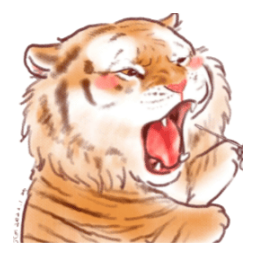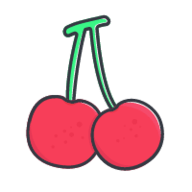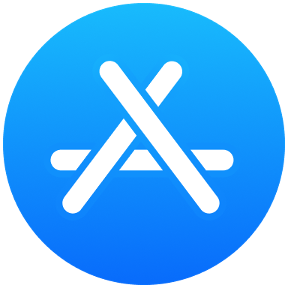PS技巧:轻松学会合并两张图片的绝招
作者:佚名 来源:未知 时间:2025-06-30
在使用Photoshop这款强大的图像编辑软件时,我们经常会遇到需要将两张或多张图片合并在一起的情况。无论是为了创建具有视觉冲击力的合成图像,还是为了简单的拼贴效果,掌握合并图片的技巧都是非常重要的。本文将详细介绍如何使用Photoshop合并两张图片,帮助你轻松实现这一目的。
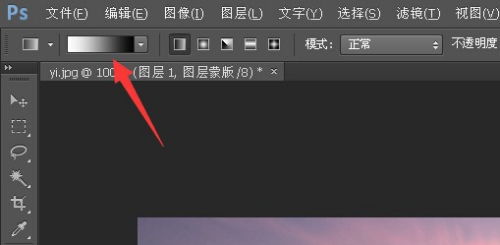
首先,打开Photoshop软件。在界面上方的菜单栏中,点击“文件”选项,然后选择“打开”。在弹出的对话框中,找到并选择你想要合并的第一张图片。这张图片将成为你工作的基础图层。打开图片后,你可以看到它在Photoshop的工作区中显示出来。

接下来,你需要将第二张图片也导入到Photoshop中。你可以重复上述“文件”->“打开”的步骤,或者在Photoshop的工作区中找到“图层”面板(通常位于界面右侧)。在“图层”面板的下方,有一个小小的加号按钮,点击它,然后选择“新建图层通过拷贝”。不过,这种方法适用于你已经将第二张图片复制到了剪贴板中的情况。更常见的是,你会直接再次使用“文件”->“打开”来打开第二张图片,这时它会在一个新的标签页中显示。
为了将第二张图片合并到第一张图片上,你需要将第二张图片的内容拖动到第一张图片的工作区中。在Photoshop中,你可以通过点击并拖动图片标签页来实现这一点。当你将第二张图片拖动到第一张图片的工作区时,你会发现鼠标指针下方出现了一个小小的方框,这表示你正在将一张图片拖动到另一个文档中。释放鼠标按钮,第二张图片就会作为一个新的图层出现在第一张图片上方。
现在,你已经成功地将两张图片合并到了一个Photoshop文档中,并且它们各自占据了一个图层。但是,这并不意味着两张图片就已经完美地融合在一起了。你可能还需要对第二张图片进行缩放、旋转、移动等操作,以便它完美地融入第一张图片中。
在Photoshop中,你可以通过选择“编辑”->“自由变换”(或者使用快捷键Ctrl+T)来进入自由变换模式。在这个模式下,你可以通过拖动图片的角落来缩放图片,也可以通过拖动图片边缘来改变它的形状。如果你想要旋转图片,可以将鼠标指针移动到图片外部,当指针变成一个弯曲的箭头时,点击并拖动就可以旋转图片了。
除了缩放和旋转外,你还可以使用移动工具(快捷键V)来在Photoshop的工作区中移动图片。选择移动工具后,你可以点击并拖动图片到任何你想要的位置。
在合并两张图片时,你可能会遇到图片边缘不匹配或颜色不协调的问题。这时,你可以使用Photoshop中的蒙版功能来隐藏或显示图片的部分区域,从而实现更自然的过渡。在“图层”面板中,选择你想要应用蒙版的图层,然后点击面板底部的“添加矢量蒙版”按钮。这时,你会在图层旁边看到一个白色的矩形框,这就是你的蒙版。
要编辑蒙版,你可以选择画笔工具(快捷键B),然后在蒙版上绘制。黑色画笔会隐藏图层的内容,而白色画笔会显示图层的内容。你可以通过调整画笔的大小、硬度和不透明度来控制蒙版的效果。如果你想要更精确地编辑蒙版,可以使用渐变工具(快捷键G)来在蒙版上创建平滑的过渡效果。
除了蒙版外,你还可以使用Photoshop中的其他工具来调整图片的颜色、亮度、对比度等属性,以便它们更好地融合在一起。例如,你可以使用“图像”->“调整”菜单中的工具来改变图片的色彩平衡、亮度/对比度、饱和度等。你还可以使用“滤镜”菜单中的工具来应用各种特效,如模糊、锐化、扭曲等。
在合并两张图片时,你可能还需要注意图片之间的透视关系。如果两张图片的拍摄角度不同,它们的透视可能会不一致。这时,你可以使用Photoshop中的“变形”工具来调整图片的透视,使其与另一张图片相匹配。在“编辑”菜单中选择“变形”或“自由变形”(具体选项取决于你使用的Photoshop版本),然后你可以通过拖动图片的角落和边缘来调整其透视。
当你完成了所有的编辑和调整工作后,你就可以将合并后的图片保存下来了。在Photoshop中,你可以选择“文件”->“保存为”来保存你的工作。在弹出的对话框中,选择一个合适的文件格式(如JPEG、PNG等),并设置文件的名称和保存位置。然后,点击“保存”按钮就可以了。
总结一下,使用Photoshop合并两张图片的过程包括打开图片、将图片拖动到同一个文档中、调整图片的大小和位置、使用蒙版来隐藏或显示图片的部分区域、调整图片的颜色和亮度等属性以及保存合并后的图片。通过掌握这些技巧,你可以轻松地将两张或多张图片合并在一起,创建出具有视觉冲击力的合成图像或拼贴效果。希望这篇文章能够帮助你更好地使用Photoshop来合并图片。